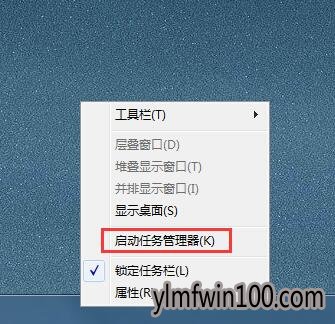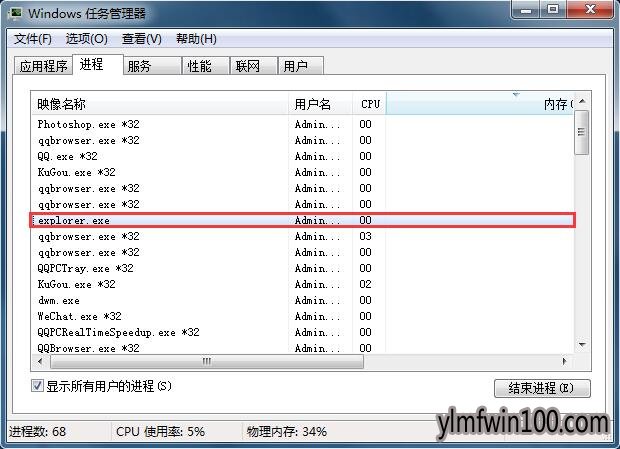现如今,几乎家家户户都有一台电脑,当我们操作雨林木风win10系统的过程中常常会碰到雨林木风win10系统运行快捷图标没反应的问题,有什么好的办法去解决雨林木风win10系统运行快捷图标没反应的问题该怎么处理?虽然解决方法很简单,但是大部分用户不清楚雨林木风win10系统运行快捷图标没反应的操作方法非常简单,只需要1、右键点击任务栏空白处,然后右键选择“启动任务管理器”,如果任务栏也不能点击则按“CTRL+ATL+dEL”,然后再选择打开“任务管理器”,如图所示。 2、在任务管理器的进程界面,列表中找到 Explorer.exe,选择后结束进程(注意:这时屏幕会消失),如图所示。 ,就可以搞定了。下面雨林木风小编就给用户们分享一下雨林木风win10系统运行快捷图标没反应的问题处理解决。这一次教程中,雨林木风小编会把具体的详细的步骤告诉大家。
1、右键点击任务栏空白处,然后右键选择“启动任务管理器”,如果任务栏也不能点击则按“CTRL+ATL+dEL”,然后再选择打开“任务管理器”,如图所示。
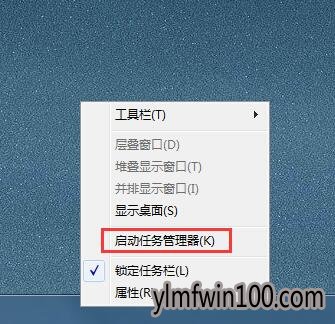
2、在任务管理器的进程界面,列表中找到 Explorer.exe,选择后结束进程(注意:这时屏幕会消失),如图所示。
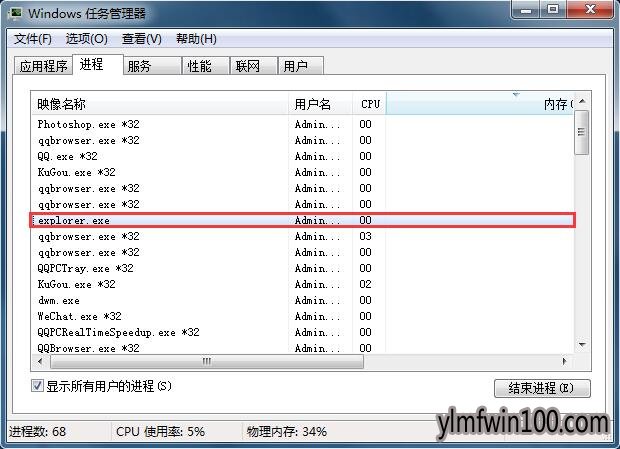
3、这时我们再点击“任务管理器上的文件——新建任务——输入explorer”确定,这时又会重新开启桌面进程,如图所示。所有的步骤完成后,回到桌面重新点击刚刚不能运行的图标,就会发现可以运行。

综上所述,便是雨林木风win10系统运行快捷图标没反应的详细方法了,遇到问题的朋友们不妨跟着小编的方法操作一下吧。

 雨林木风 Win10(2004) v2021.01 32位专业版
雨林木风 Win10(2004) v2021.01 32位专业版  雨林木风Ghost Win10 x64 全新专业版 2021.05月(免激活)
雨林木风Ghost Win10 x64 全新专业版 2021.05月(免激活)  雨林木风Ghost Win10x86 最新专业版 2021V03(自动激活)
雨林木风Ghost Win10x86 最新专业版 2021V03(自动激活)  雨林木风Ghost Win10x86 推荐专业版 V2021年02月(无需激活)
雨林木风Ghost Win10x86 推荐专业版 V2021年02月(无需激活)  雨林木风 Win10 (2004) v2021.01 64位专业版
雨林木风 Win10 (2004) v2021.01 64位专业版  雨林木风快速装机 V2021 Win10专业版64位
雨林木风快速装机 V2021 Win10专业版64位  雨林木风Ghost Win10 X64位 全新专业版 V202104(自动激活)
雨林木风Ghost Win10 X64位 全新专业版 V202104(自动激活)  雨林木风Ghost Win10 x64 官方专业版 v2021年03月(无需激活)
雨林木风Ghost Win10 x64 官方专业版 v2021年03月(无需激活)